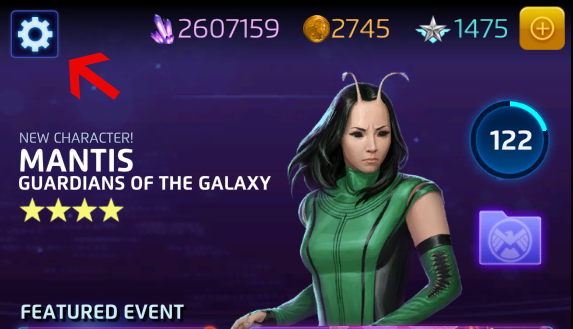Étape 1 : ouvrez le menu des options.
Le menu des options est représenté par les deux engrenages affichés en haut à gauche de l'écran de sélection du chapitre.
Étape 2 : touchez l'icône Facebook affichée dans le menu des options
Le texte « Enregistrer les sauvegardes via Facebook » s'affiche à droite du bouton.
Étape 3 : confirmez pour vous connecter à Facebook
Vous serez ensuite invité à vous connecter à Facebook et à autoriser l'accès au jeu Marvel Puzzle Quest.
Étape 4 : connectez-vous à Facebook
Les membres des équipes de D3 Go! ou de Demiurge Studios ne vous demanderont jamais votre mot de passe Facebook.
Étape 5 : donnez l'accès à Marvel Puzzle Quest
Les applis exécutées via Facebook doivent être approuvées pour votre profil. Désactiver Marvel Puzzle Quest bloquera l'accès à votre sauvegarde.
Étape 6 : votre sauvegarde est désormais enregistrée sur Facebook
Pour éviter toute perte de données lorsque vous jouez sur un autre appareil, veillez à afficher un classement Histoire ou VS, puis à forcer la fermeture de Marvel Puzzle Quest.
Sauvegarder avec Google Play
Si vous jouez sur un appareil Android, vous avez la possibilité de sauvegarder votre progression dans le jeu avec Google.
Étape 1 - Ouvrez le menu Options
Le menu Options est représenté par les deux engrenages imbriqués dans la petite case qui apparaît en haut à gauche de l'écran de sélection de chapitre.
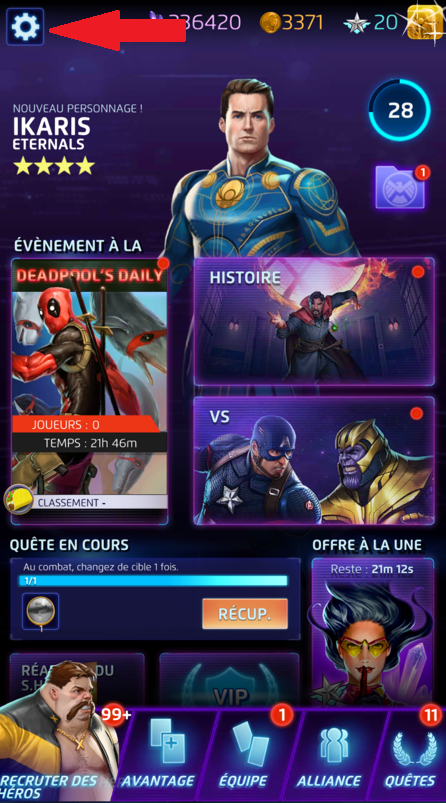
Étape 2 - Appuyez sur l'icône Google Play apparaissant dans le menu Options
Le texte "Enregistrer les sauvegardes via Google" apparaîtra à droite du bouton.
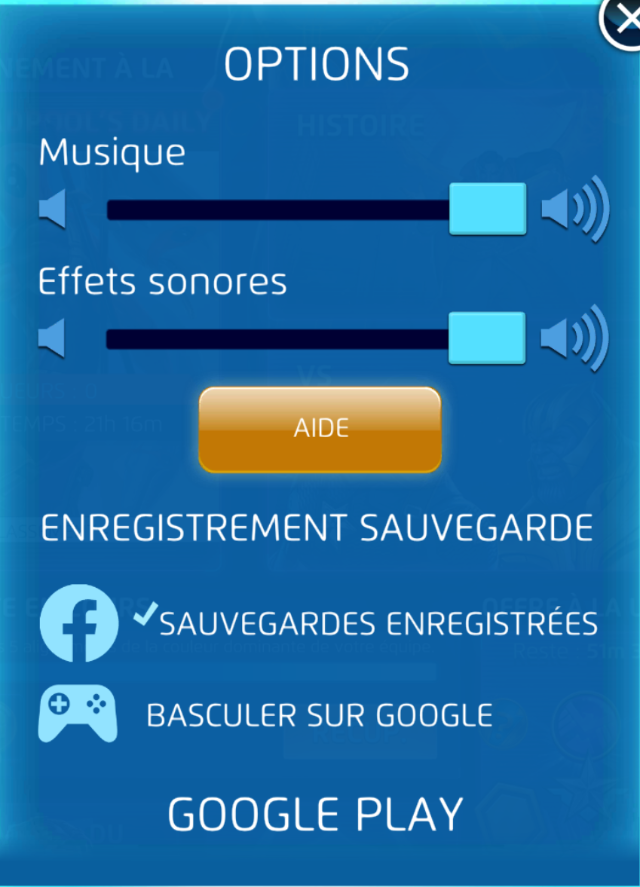
Étape 3 - Sélectionnez le compte Google sur lequel vous souhaitez enregistrer votre progression dans le jeu.
Étape 4 - Bravo ! Votre sauvegarde est maintenant enregistrée sur Google Play.
Pour éviter la perte de données lors du changement d'appareil, assurez-vous d'abord de vérifier un classement histoire ou VS, puis forcez la fermeture de Marvel Puzzle Quest avant d'ouvrir l'application sur un autre appareil.
Étape 1 - Ouvrez le menu Options
Le menu Options est représenté par les deux engrenages imbriqués dans la petite case qui apparaît en haut à gauche de l'écran de sélection de chapitre.
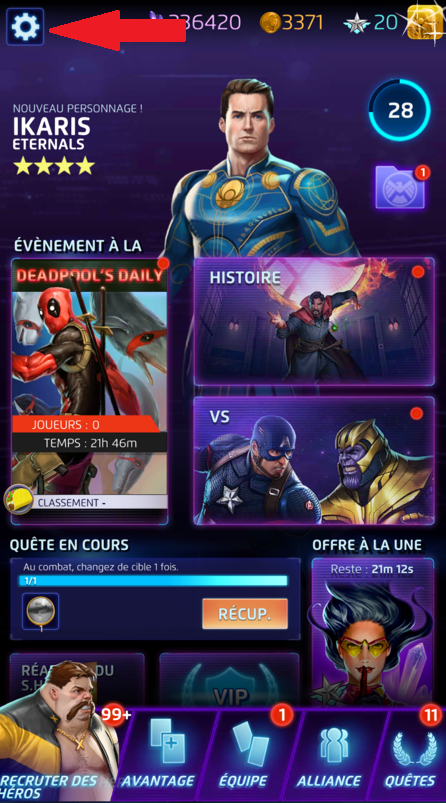
Étape 2 - Appuyez sur l'icône Google Play apparaissant dans le menu Options
Le texte "Enregistrer les sauvegardes via Google" apparaîtra à droite du bouton.
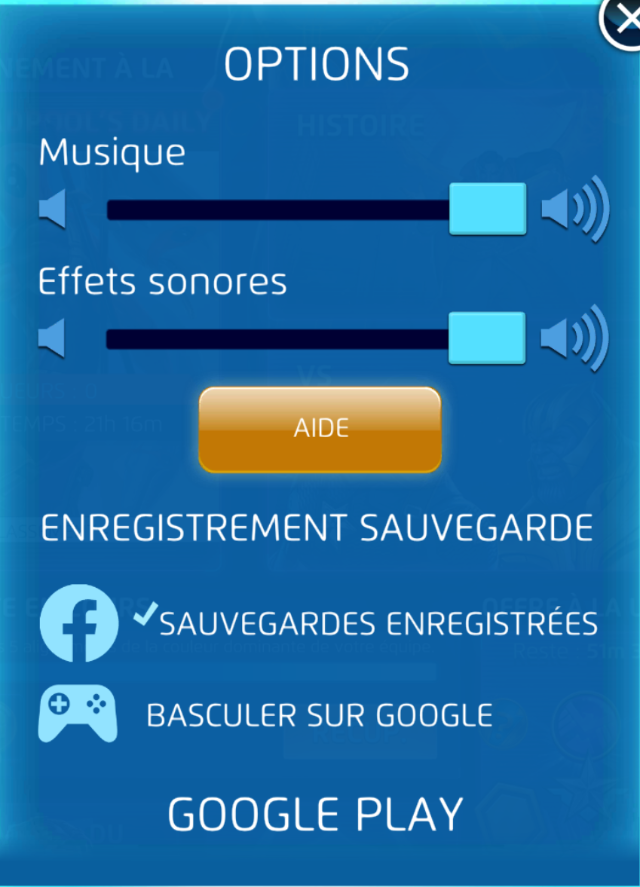
Étape 3 - Sélectionnez le compte Google sur lequel vous souhaitez enregistrer votre progression dans le jeu.
Étape 4 - Bravo ! Votre sauvegarde est maintenant enregistrée sur Google Play.
Pour éviter la perte de données lors du changement d'appareil, assurez-vous d'abord de vérifier un classement histoire ou VS, puis forcez la fermeture de Marvel Puzzle Quest avant d'ouvrir l'application sur un autre appareil.
Sauvegarder avec des appareils Apple
Si vous jouez sur un appareil Apple et que vous possédez iOS 13 ou une version ultérieure, vous avez la possibilité d'enregistrer la progression de votre jeu avec d'Apple.
Étape 1 - Ouvrez le menu Options
Le menu Options est représenté par les deux engrenages imbriqués dans la petite case qui apparaît en haut à gauche de l'écran de sélection de chapitre.
Étape 2 - Appuyez sur l'icône Apple apparaissant dans le menu Options
Le texte « Enregistrer vers Apple ou passer à Apple » apparaîtra à droite du bouton.
Étape 3 - Connectez-vous à votre compte Apple
Apple vous demandera de vous connecter à votre compte.
Étape 4 - Bravo ! Votre sauvegarde est maintenant sauvegardée sur Apple.
Une invite de confirmation s'affichera et en appuyant sur "Passer à Apple", vous pourrez transférer avec succès votre sauvegarde.
VEUILLEZ NOTER - En sélectionnant une plateforme/un réseau autre que Facebook pour effectuer votre sauvegarde, vous ne pourrez plus envoyer et recevoir de cadeaux. De plus, Facebook est la seule plateforme/réseau où les joueurs peuvent jouer à la fois sur un appareil iOS et Android.
Étape 1 - Ouvrez le menu Options
Le menu Options est représenté par les deux engrenages imbriqués dans la petite case qui apparaît en haut à gauche de l'écran de sélection de chapitre.
Étape 2 - Appuyez sur l'icône Apple apparaissant dans le menu Options
Le texte « Enregistrer vers Apple ou passer à Apple » apparaîtra à droite du bouton.
Étape 3 - Connectez-vous à votre compte Apple
Apple vous demandera de vous connecter à votre compte.
Étape 4 - Bravo ! Votre sauvegarde est maintenant sauvegardée sur Apple.
Une invite de confirmation s'affichera et en appuyant sur "Passer à Apple", vous pourrez transférer avec succès votre sauvegarde.
VEUILLEZ NOTER - En sélectionnant une plateforme/un réseau autre que Facebook pour effectuer votre sauvegarde, vous ne pourrez plus envoyer et recevoir de cadeaux. De plus, Facebook est la seule plateforme/réseau où les joueurs peuvent jouer à la fois sur un appareil iOS et Android.